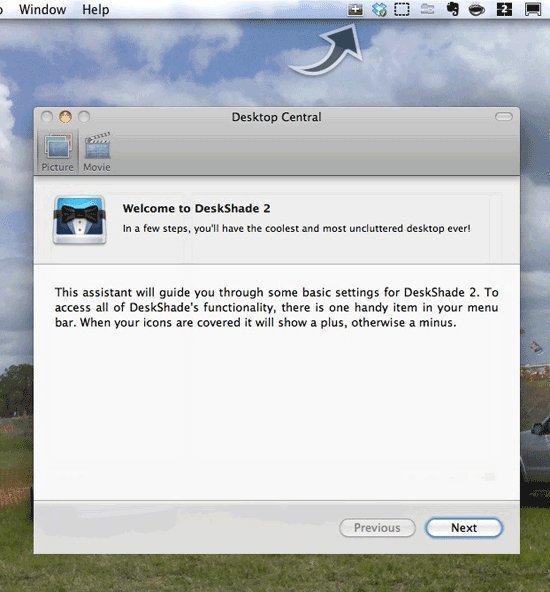Я люблю свой Mac за то, как он работает. Это быстро и легко, и никогда не замедляется со временем. Еще одна причина, по которой я люблю свой Mac, — это его эстетика. На мой взгляд, MacBook выглядят просто красиво. Однако отчасти они выглядят так красиво благодаря индивидуальному подходу, который мы к ним придаем. Для многих фоновые изображения являются важной частью настройки нашего рабочего стола и выражения того, кем мы являемся или чем занимаемся. Однако это не займет много времени, прежде чем ваш рабочий стол начнет загроможден значками, что делает тщательный выбор фоновой фотографии гораздо менее важным. Чтобы решить эту проблему, мы можем обратиться к DeskShade от MacRabbit.
Звучит круто! Что сначала?
Как обычно, первым шагом является переход на сайт разработчика, чтобы загрузить, а затем установить приложение. Скопировав приложение в соответствующую папку на вашем Mac, вы сможете запустить его. При первом запуске вы увидите такой экран:
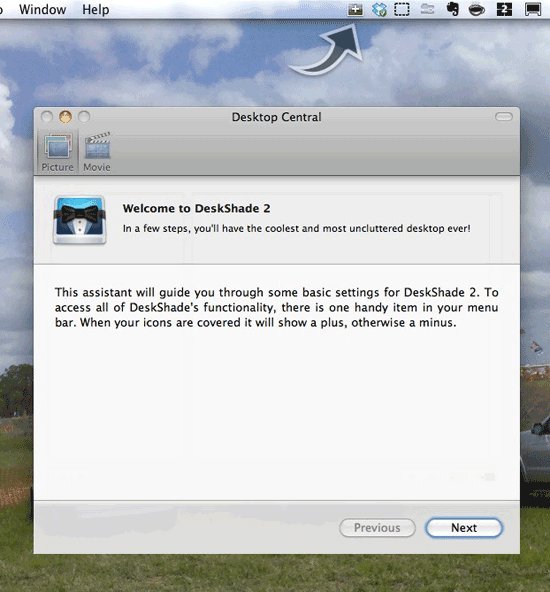
Перейдите на следующий экран, чтобы увидеть первый набор параметров. Здесь вам нужно будет выбрать, какие папки вы хотите, чтобы DeskShade использовал для фоновых изображений. Я выбрал все имеющиеся у меня альбомы в обычном окне настроек рабочего стола OS X.
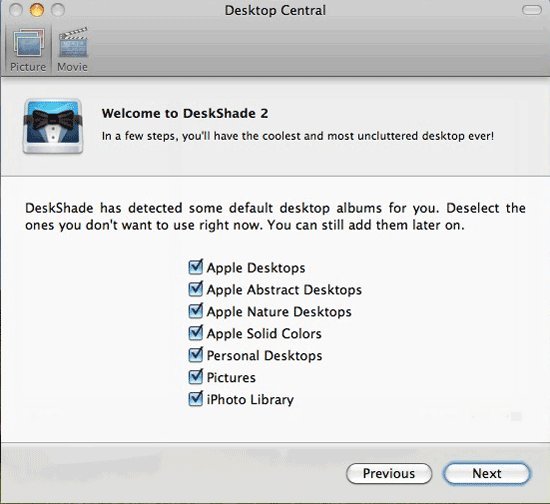
Далее DeskShade предложит вам выбрать эффект перехода. Это используется, когда DeskShade меняет ваш активный фон. Это замечательная функция, потому что
- настраиваемый и
- идеально подходит для тех из нас, кому обычно нужен новый фон для нашего компьютера еженедельно или чаще.
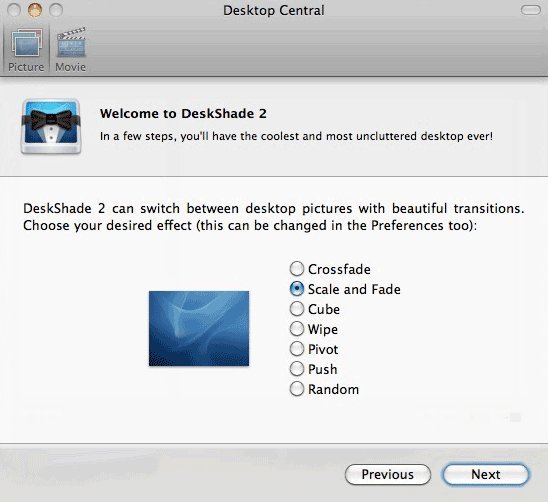
Последняя функция, которую вы настроите, — это общесистемные горячие клавиши. Это позволит вам быстро и легко получить доступ к функциям DeskShade по всей системе, когда вы сочтете нужным. Это отличное решение для тех из нас, кто предпочитает клавиатуру, а не мышь.
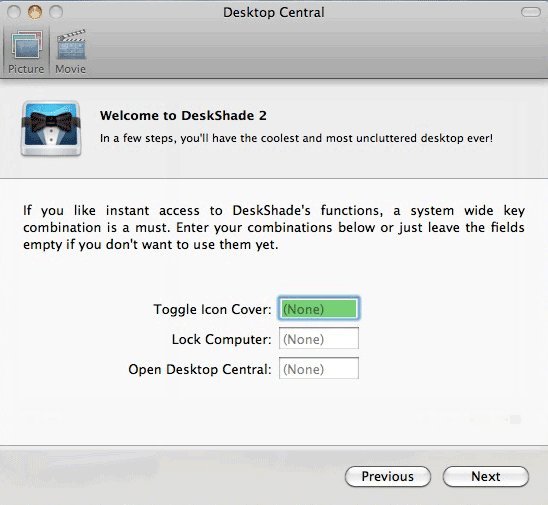
Результаты!
Как вы можете видеть на снимках до и после, представленных ниже, DeskShade быстро и легко очистил мой рабочий стол. Простоты установки и использования достаточно для того, чтобы такой продукт, как DeskShade, мог работать, но привлекательный рабочий стол, который вы получите после завершения работы, безусловно, стоит того, чтобы потратить время на загрузку условно-бесплатного приложения.
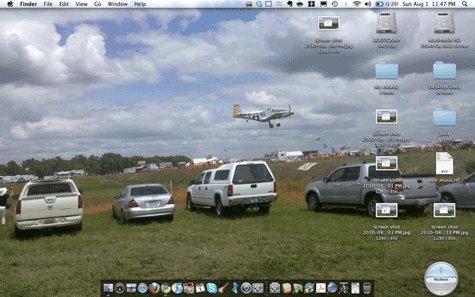
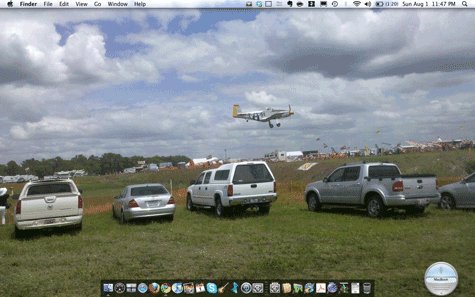
Хотя я чувствую, что мои результаты довольно впечатляющие и, насколько я понимаю, выдающиеся, я хочу знать, что вы думаете. Знаете ли вы лучшее решение для очистки рабочего стола? Как сохранить видимость обоев и правильность файлов? Выключите звук в комментариях!